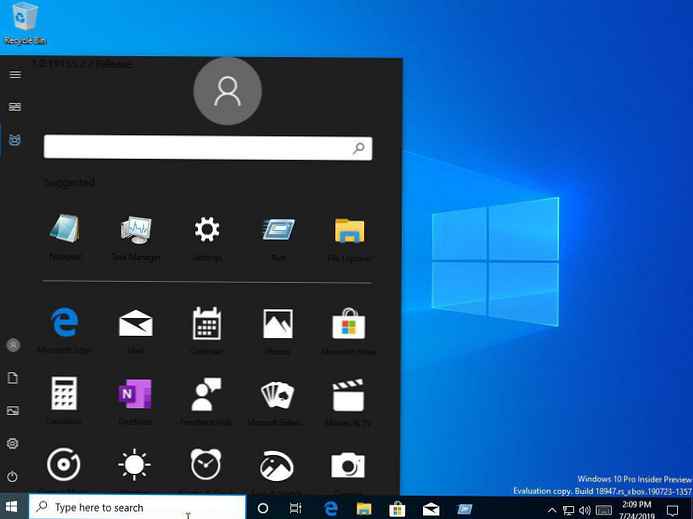Jak już wiesz, opracowanie systemu Windows 10 „Redstone 5” zostało zakończone. Microsoft zaczął naprawiać drobne błędy. Ponadto firma ujawniła swoją oficjalną nazwę marketingową., „Aktualizacja z października 2018 r.”, wersja 1809. Oczekuje się, że Windows 10 Redstone 5 (wersja 1809) zostanie wdrożony w październiku 2018 r. Poniżej znajdują się wszystkie nowe funkcje i zmiany dodane przez Microsoft do nowej wersji.
Windows Redstone 5 (wersja 1809) będzie szóstą główną wersją systemu operacyjnego. Jest to także druga część półrocznej aktualizacji wersji i chociaż wciąż jesteśmy daleka od ostatecznej wersji, Microsoft już rozpoczął prace nad kolejną wersją systemu Windows 10. Deweloper oprogramowania rozpoczął opracowywanie Redstone 5 (RS5) z kompilacją systemu Windows 10 17604. Microsoft powinien rozpocząć wdrażanie Wersja 1809 systemu Windows 10 dla wszystkich użytkowników w październiku 2018 r. Jednak data ta może zawsze ulec zmianie..
Nowe funkcje Windows 10 Redstone 5 (wersja 1809).
W tej recenzji sprawdzimy nowe funkcje i zmiany, które Microsoft przygotowuje do wersji 1809..
- Co nowego na pulpicie
- Co nowego w aplikacji Ustawienia
- Co nowego w procesie wprowadzania danych
- Co nowego w systemie
- Co nowego w Microsoft Edge
- Co nowego w programie Windows Defender
- Co nowego we wbudowanych aplikacjach
Co nowego na pulpicie
Menu Start
W nowej aktualizacji oprócz aplikacji możesz teraz wyłączyć automatyczne ukrywanie pasków przewijania w menu Start za pomocą parametrów „Dostępność”, ponadto możesz teraz zmienić nazwę folderów w menu Start.
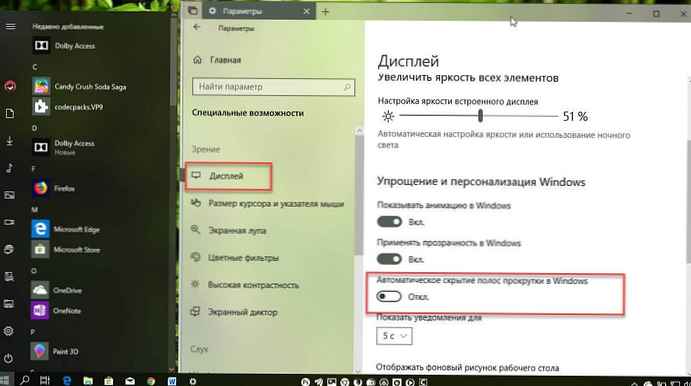
Szukaj
Do tej pory podgląd w trybie wyszukiwania wykonywanym w menu Start obejmował tylko przeglądanie wyników wyszukiwania, ale teraz podgląd jest rozszerzony na aplikacje, dokumenty itp..
Według Microsoft nowy podgląd wyników wyszukiwania pomoże ci wrócić do najnowszych dokumentów, szybko uruchomić nowe zadania, uzyskać więcej informacji i szybszy dostęp do sieci. Ponadto wyszukiwanie jest znacznie szybsze i znacznie poprawia dostęp do informacji i działań w nowym zestawie..

Wyświetl zadania
Naciśnięcie Alt + Tab pokazuje teraz otwarte karty oprócz aplikacji. Jeśli wolisz kombinację klawiszy Alt + Tab, aby przełączać się tylko między aplikacjami, zawsze możesz wrócić do starego sposobu, wybierając tę opcję w aplikacji Opcje → Wielozadaniowość.
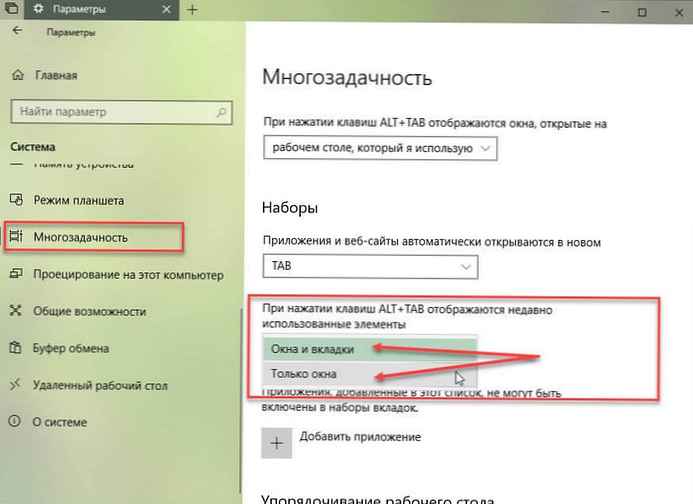
Centrum akcji i powiadomień
W Centrum akcji powiadomienia pojawiają się z animacją - stopniowe pojawianie się podczas otwierania. Ponadto zobaczysz powiadomienia dla obsługiwanych urządzeń Bluetooth działających na niskim poziomie naładowania baterii..
Explorer
W nowej wersji systemu Windows 10 został zaimplementowany - ciemny motyw Eksploratora plików i menu kontekstowego. Możesz włączyć motyw Ciemny za pomocą strony „Kolory” w dziale Personalizacja w aplikacji „Opcje”.
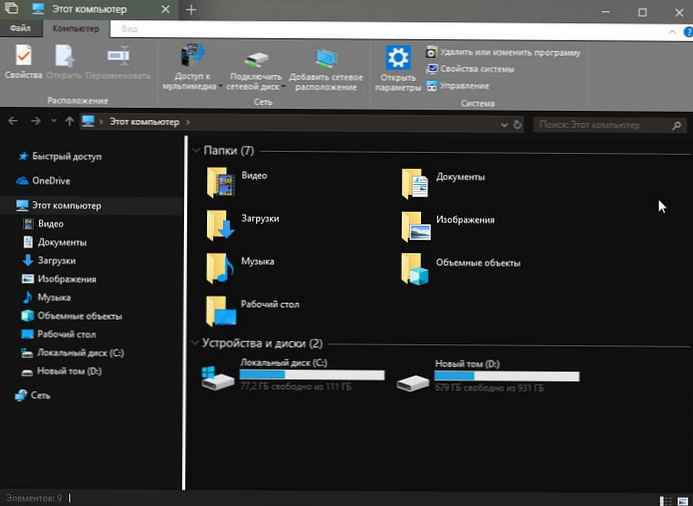
Oprócz możliwości otwarcia okna programu PowerShell za pomocą menu kontekstowego Eksploratora pojawiła się również opcja „Otwórz tutaj swoją powłokę Linux”.
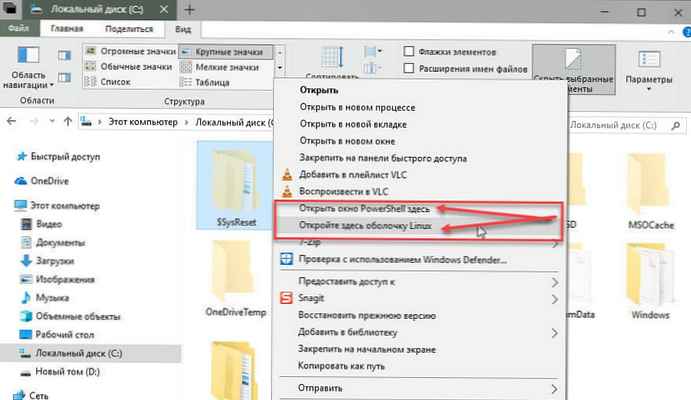
Zestawy (wielozadaniowość)
Główna idea nowego Funkcje zestawu - zapewnić użytkownikowi efektywną organizację przestrzeni roboczej: otwieranie stron internetowych w przeglądarce, dokumenty w edytorze tekstu - wszystkie aplikacje powiązane z jednym zadaniem mogą być zgrupowane w jednym oknie.
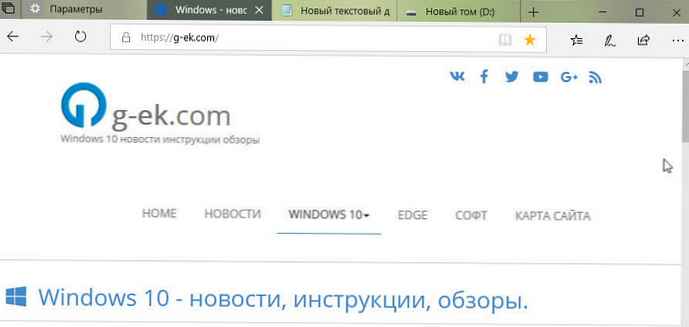
Ponadto, korzystając z nowej funkcji, możesz otwierać foldery na kartach Eksploratora bez użycia narzędzi innych firm. Ta funkcja działa z aplikacjami ze sklepu Microsoft Store, a także z klasycznymi programami, w tym Eksplorator, Notatnik, Wiersz polecenia i PowerShell i dr. Ponadto można teraz używać zestawów z aplikacjami biurowymi Office 365..
Jeśli wiesz, jak korzystać z kart w przeglądarce internetowej, to wiesz już, jak korzystać z zestawów w systemie Windows 10. Po wybraniu łącza, na przykład w aplikacji Mail, otworzy się ono na nowej karcie obok aplikacji, z której korzystałeś.
Kliknij przycisk (+) w aplikacji otworzy się nowa karta, która pomoże Ci przejść do następnej lokalizacji. Być może już wiesz, co w nim otworzyć, lub potrzebujesz trochę inspiracji. Na nowej karcie możesz przeszukać komputer i Internet, uzyskać dostęp do menu „Wszystkie aplikacje”, niestandardowe kanały, otwieraj często używane strony internetowe i aplikacje. Możesz przeciągnąć otwartą kartę aplikacji w zestawie lub na zewnątrz.
Klikając kartę prawym przyciskiem myszy, znajdziesz dodatkowe opcje, w tym Zamknij inne karty, „Przenieś do nowego okna” i „Zamknij wszystkie karty po prawej stronie”.
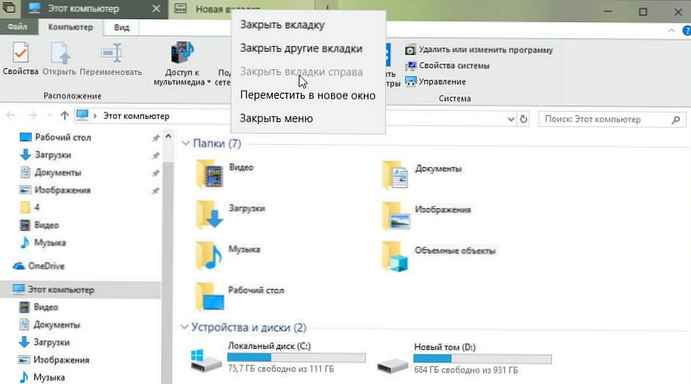
Teraz możesz używać skrótu klawiaturowego Alt + Tab, aby poruszać się między otwartymi kartami.
Wersja 1809 systemu Windows 10 dostosowuje również oś czasu, aby wyświetlać zestawy kart jako akcje. Ponadto każda akcja wyświetli liczbę kart wraz z nią i możesz cyklicznie przenosić karty dla określonej akcji.
Podczas otwierania stron internetowych, podobnie jak w Microsoft Edge, możesz kliknąć ikonę głośnika, aby wyłączyć kartę, która tworzy dźwięk.
Ponadto zestawy kart działają w tle i nie będą używać zasobów, dopóki nie przejdziesz do karty, co doprowadzi do lepszej wydajności, jeśli masz otwartych wiele kart..
Począwszy od tej aktualizacji Redstone 5, po uruchomieniu polecenia uruchom cmd nowa karta otwiera się w oknie wiersza polecenia. Działa to również na przykład podczas uruchamiania innych programów uruchom notatnik. Jeśli chcesz kontynuować w nowym oknie, możesz użyć polecenia / newwindow. Na przykład, start / newwindow notepad.
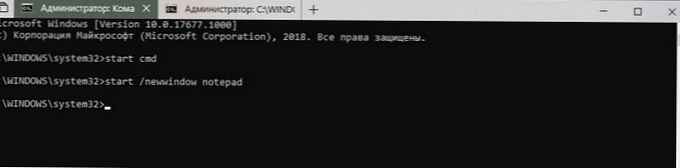
Oto kilka skrótów klawiaturowych, które możesz wypróbować:
Ctrl + Win + Tab - przejdź do następnej karty.
Ctrl + Win + Shift + Tab - przejdź do poprzedniej karty.
Ctrl + Win + T - otwiera nową kartę.
Ctrl + Win + W - zamyka bieżącą kartę.
Alt + Tab - przechodzenie między otwartymi kartami.
Ctrl + T - otwiera nową kartę w nowym oknie Eksploratora.
Ctrl + N - otwiera nową kartę w nowym oknie Eksploratora.
Ctrl + W - zamyka okno lub kartę.
Schowek
W systemie Windows 10 w wersji 1809 otrzymujesz nowy schowek, który używa chmury do kopiowania i wklejania elementów na urządzeniach. Funkcja działa tak samo jak poprzednio, używając Ctrl + C do kopiowania i Ctrl + V do wklejania, ale teraz istnieje sposób, aby otworzyć i zobaczyć historię schowka za pomocą kombinacji klawiszy Win + V.
Nowy schowek zawiera również nową stronę ustawień w sekcji „System” → „Schowek”.
Co nowego w Ustawieniach
Wersja 1809 systemu Windows 10 (Redstone 5) zawiera ulepszenia w aplikacji Ustawienia, oprócz nowych funkcji i zmian, we wszystkich sekcjach jest podsekcja „Masz pytania”, gdzie możesz zadawać pytania dotyczące ustawień pomocy technicznej.
Dźwięk
Strona ustawień dźwięku została zaktualizowana, aby otworzyć właściwości urządzenia. Po prostu kliknij link. Właściwości urządzenia w dziale „Dźwięk”, a znajdziesz nową stronę, na której możesz zmienić nazwę urządzenia i wybrać preferowany format surround.
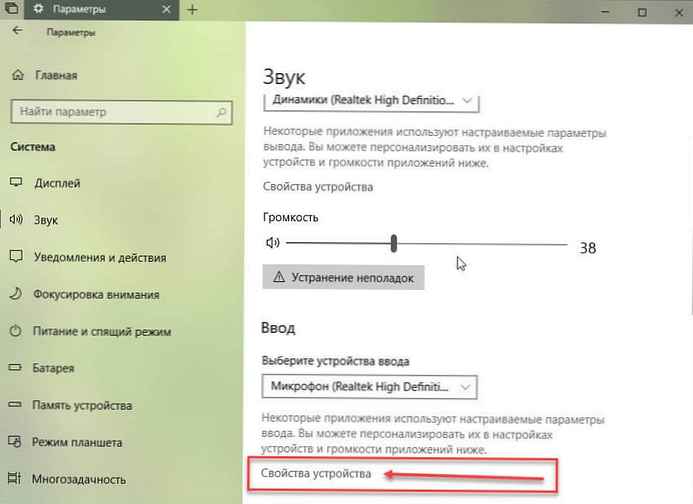
Skupianie uwagi
Uwaga skupianie się teraz włącza się automatycznie podczas gry w trybie pełnoekranowym. To zachowanie powinno być włączone automatycznie, ale zawsze możesz je skonfigurować ręcznie. „Opcje” → „System” → „Koncentracja uwagi”, włączyć automatyczna reguła „Kiedy gram w grę”.
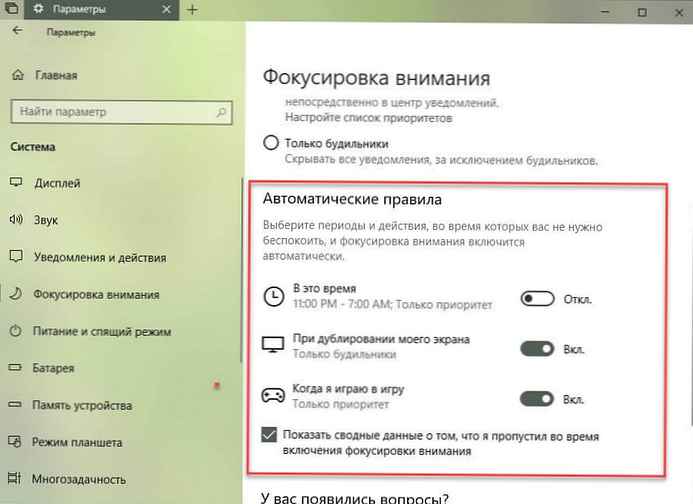
Wielozadaniowość
W dziale „System”, na stronie ustawień wielozadaniowość Znajdziesz również kilka nowych opcji, które możesz skonfigurować, możesz zdecydować, czy automatycznie otwierać aplikacje i strony internetowe w nowej karcie lub w nowym oknie. Możesz określić akcję dla skrótu klawiaturowego Alt + Tab, a także dodać aplikacje do listy, w której nie chcesz używać kart.
Schowek
W sekcji „System” zobaczysz nową stronę Schowek, w którym zostaną wskazane wszystkie ustawienia, umożliwiając skonfigurowanie nowego trybu schowka.
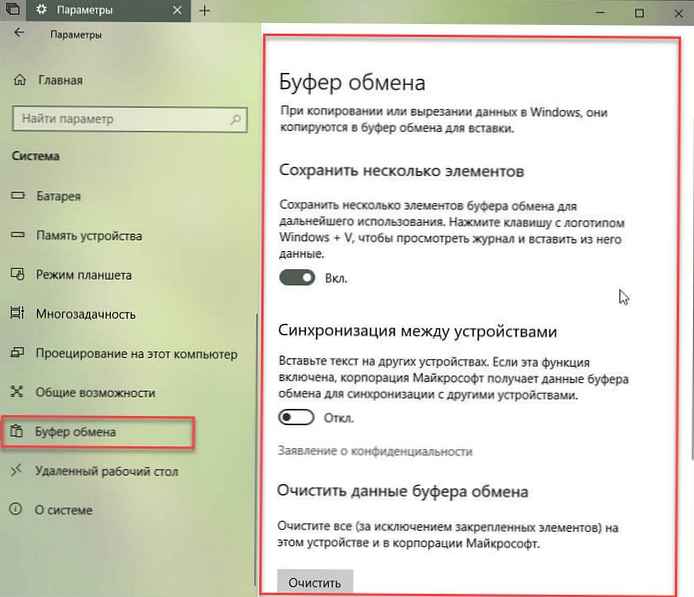
Korzystając z tej strony, możesz włączyć lub wyłączyć schowek za pomocą interfejsu chmury (Windows + V.), ale będziesz mieć funkcję schowka, jak poprzednio. Możesz włączyć lub wyłączyć synchronizację zawartości schowka z chmurą, dostępną na wszystkich urządzeniach. Jeśli synchronizacja jest włączona, możesz także zdecydować, jak synchronizować zawartość (automatycznie lub ręcznie).
Alternatywnie możesz nacisnąć przycisk w dowolnym momencie. „Wyczyść” i usuń historię schowka na urządzeniu i serwerach Microsoft. Uwaga: naprawione elementy należy usunąć ręcznie.
Bluetooth i inne urządzenia
W dziale „Urządzenia” strona „Bluetooth i inne urządzenia” teraz wyświetla poziom naładowania baterii dla obsługiwanych urządzeń Bluetooth.
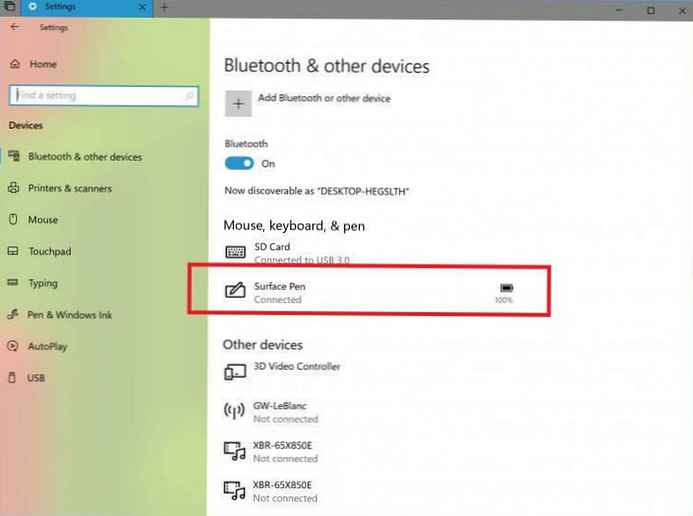
Wykorzystanie danych
Strona „Wykorzystanie danych” teraz umie wyświetlać - statystyki wykorzystania danych karty SIM podczas roamingu. Informacje o ruchu pojawią się po rozpoczęciu korzystania z danych w roamingu. Jeśli chcesz ogólnie włączyć lub wyłączyć roaming, możesz znaleźć tę opcję w sekcji Ustawienia komórkowe.
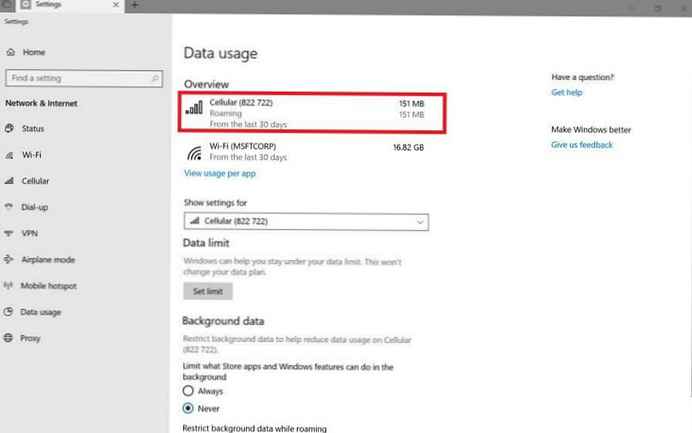
Porozmawiaj z Cortaną
Na stronie Rozmowa z Cortaną możesz teraz zmienić nazwę, z której Cortana się kontaktuje.
Uprawnienia i dziennik
W dziale „Szukaj” na stronie Uprawnienia i dziennik, w podrozdziale Magazyn znajdziesz nowy parametr „Zalecenia dotyczące działań”, co pozwala otrzymywać powiadomienia, które pomogą ustalić, gdzie przerwałeś pracę podczas przełączania na inne urządzenie.
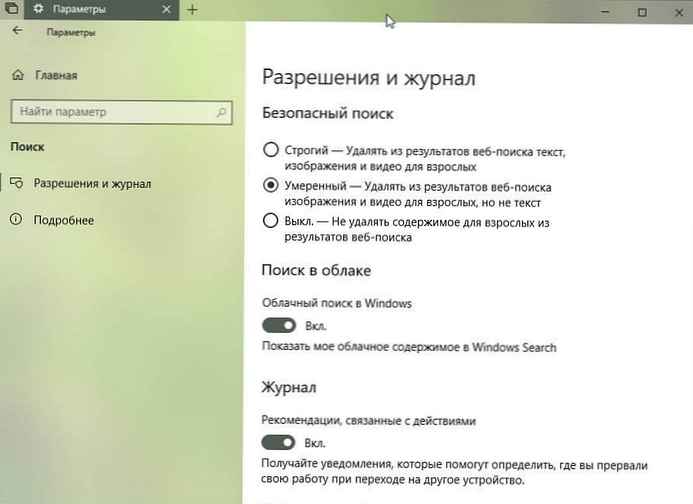
Lupa ekranowa
Strona „Lupa” teraz obejmuje możliwość podążania za kursorem myszy, a teraz masz większą kontrolę nad powiększaniem 5% i 10% do listy.
Co nowego w procesie wprowadzania danych
Emoji
Emoji zostało zaktualizowane i oto, jak teraz wyglądają:
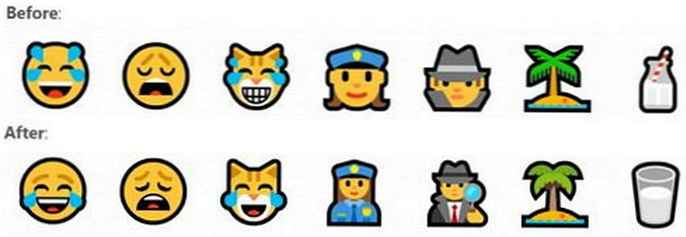
Ponadto emoji są teraz dostępne w ponad 150 lokalizacjach, w tym w języku angielskim (Wielka Brytania), francuskim (Francja), niemieckim (Niemcy), hiszpańskim (Hiszpania) i.
Windows 10 - Panel Emoji.
Język
Dobrą wiadomością dla osób piszących w języku chińskim (uproszczonych) jest to, że edytor IME firmy Microsoft Pinyin został zaktualizowany z naciskiem na problemy z wydajnością, niezawodnością i kompatybilnością wsteczną. Znajdziesz także nowe logo, pasek narzędzi IME, obsługę ciemnych motywów, menu kontekstowe, a IME używa teraz tego samego interfejsu użytkownika do ekspresyjnego wprowadzania danych, jak inne języki.
Co nowego w systemie
Wersja 1809 systemu Windows 10 zawiera obsługę formatu pliku HEVC. Jest to kontener obrazów, który wykorzystuje nowoczesne kodeki, takie jak HEVC, w celu poprawy jakości, kompresji i możliwości w porównaniu z wcześniejszymi formatami, takimi jak jpeg, GIF i png.
Podobnie jak w wersji 1803, menedżer zadań wyświetla teraz ikonę, gdy proces zatrzymuje się w kolumnie „Stan” na zakładce „Procesy”. Ponadto po najechaniu kursorem na ikonę arkusza zobaczysz etykietkę opisującą, co to oznacza..
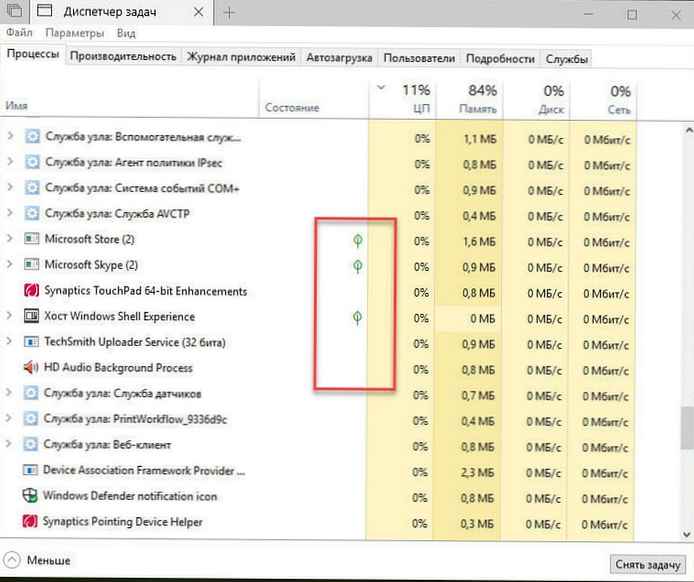
Windows 10 nieznacznie zmienił fakt, że zawieszenie procesu służy do poprawy wydajności systemu Windows.
W mobilnym łączu szerokopasmowym sterownik MBB USB NetAdapter staje się sterownikiem domyślnym. W ramach ulepszeń debugowania jądra Rendstone 5 dodaje teraz obsługę IPV6 dla KDNET.
Dodatkowe zmiany
Panel sterowania
Panel sterowania nie zawiera już ustawień dostosowywania jasności, ustawienia zostały przeniesione do aplikacji Ustawienia, która ostatecznie całkowicie zastąpi panel sterowania.

Windows 10 Pro dla stacji roboczych
Jeśli używasz systemu Windows 10 Pro do stacji roboczych, możesz znaleźć plan zasilania „Maksymalna wydajność”, dostępne w panelu sterowania i niedostępne w urządzeniach zasilanych bateryjnie.
Artykuł pokrewny: Włączanie schematu zarządzania energią w systemie Windows 10 - maksymalna wydajność (wszystkie wersje)
Ponadto Microsoft wprowadza pewne zmiany, a teraz domyślne ustawienie jest zorientowane na przedsiębiorstwo, a nie niestandardowe aplikacje i gry.
Kierowcy
Wersja 1809 systemu Windows 10 wprowadza nowy sterownik USB klasy mobilnej łączności szerokopasmowej (MBB) dla urządzeń obsługujących karty SIM i modemy USB. Sterownik oparty jest na nowym stosie sieciowym karty sieciowej, już dostępnym w systemie Windows 10, który powinien być bardziej niezawodnym modelem sterownika sieciowego.
Wyświetl zadania
W kolejnej wersji systemu Windows 10 przekonasz się, że cała fokus pulpitu ma teraz nowy wygląd Płynna konstrukcja.
Narrator
Tryb skanowania głośników obsługuje teraz wybór zawartości w Microsoft Edge, Word, Outlook, Mail i większości programów tekstowych.
Co nowego w Microsoft Edge
Wersja 1809 systemu Windows 10 wprowadza szereg ulepszeń do Microsoft Edge. Na przykład istnieje zaktualizowane menu główne (trzy kropki), które jest zorganizowane według grup, każdy element jest oznaczony ikoną, a teraz zobaczysz kombinację klawiszy (jeśli dotyczy). Ponadto, „Nowe okno”, Czytanie listy, „Książki”, „Historia” i „Pobieranie” są nowymi elementami na liście. Możesz teraz zobaczyć często odwiedzane strony w lista poleconych, po kliknięciu prawym przyciskiem myszy ikonę Microsoft Edge na pasku zadań lub w menu Start.
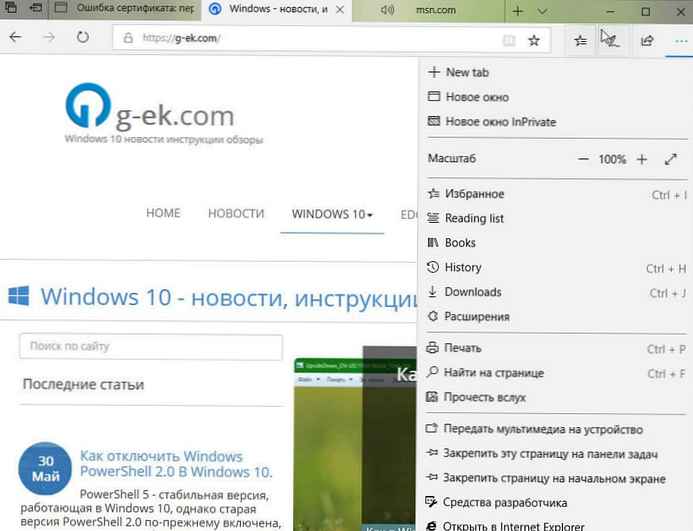
Teraz łatwiej jest organizować grupy kart. Podczas konfigurowania grupy kart możesz zmienić jej nazwę.
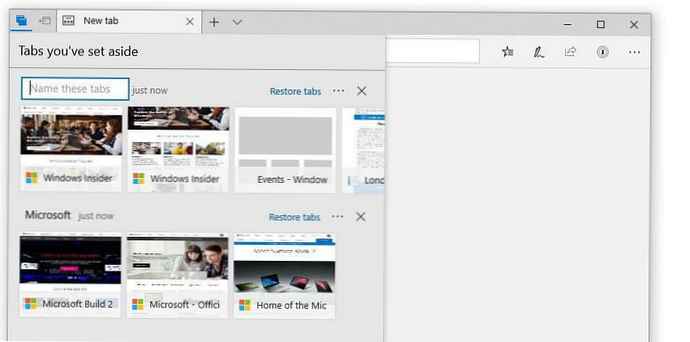
W dziale „Pobieranie” możesz kliknąć pobrany plik prawym przyciskiem myszy, aby uzyskać dostęp do menu kontekstowego z parametrami „Pokaż w folderze” i Skopiuj link.
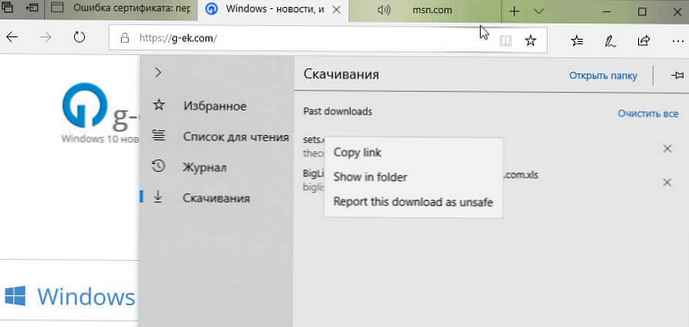
Ponadto, jeśli naciśniesz F1, nastąpi przejście do strony pomocy przeglądarki, a nie wskazówek Microsoft Edge. Jeśli karta w Microsoft Edge odtwarza dźwięk, ikona głośnika na karcie jest teraz podświetlona po najechaniu na nią kursorem. Ponadto podczas otwierania plików lokalnych, takich jak pliki PDF w przeglądarce, pliki będą wyświetlane w sekcji Historia.
W Edge Microsoft WebDriver został dodany jako funkcja na żądanie (FoD), aby ułatwić uzyskanie odpowiedniej wersji na komputer. Możesz zainstalować WebDriver, włączając tryb programisty lub wybierając „Ustawienia” → „Aplikacje” → „Programy i komponenty” → „Włączanie i wyłączanie komponentów” i zainstaluj osobno.
Powinno to dotyczyć jednego z problemów związanych z niespójnościami binarnymi, takich jak FoD. Ponadto Microsoft WebDriver instaluje teraz C: \ Windows \ System32 \ Obecnie firma wysyła 64-bitową wersję Microsoft WebDriver na komputery x64.
Począwszy od tej nowej wersji systemu Windows 10, możesz aktualizować panel Książki za pomocą gestów. Podczas drukowania plików PDF znajdziesz nową opcję wyboru skali wydruku (Rzeczywisty rozmiar lub Rozmiar strony). Jeśli przypiąłeś książkę do menu Start, zobaczysz kafelek na żywo z okładką książki i bieżącym postępem.
Co nowego - Windows Defender
Począwszy od wersji Windows 10 1809, Windows Defender zmienia nazwę na Zabezpieczenia systemu Windows.
Microsoft Edge Defender (WDAG) zapewnia ulepszenia wydajności, aby ułatwić pracę i przyspieszyć pobieranie.
Możesz także pobierać pliki z sesji WDAG, ale ta opcja musi być włączona ręcznie, jest dostępna tylko dla użytkowników pracujących z wersją korporacyjną systemu Windows 10.
Centrum bezpieczeństwa Windows Defender Defender otrzymało również nowy płynny projekt. Oznacza to, że zauważysz przezroczystość materiału akrylowego na stronie nawigacji..
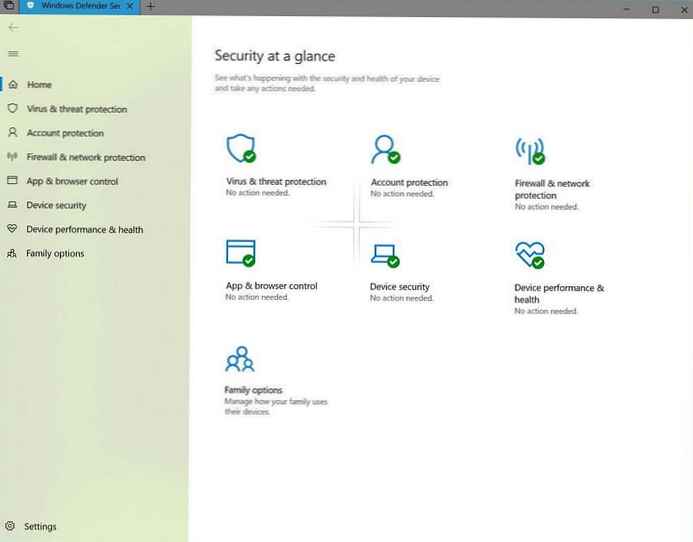
Ponadto można teraz dodawać reguły dla procesów Windows Subsystem for Linux (WSL) za pomocą zapory systemu Windows Defender. Ponadto zapora może nawet wyświetlać powiadomienia o procesach WSL..
Co nowego we wbudowanych aplikacjach
Fragment ekranu (zrzut ekranu)
Windows 10 wprowadza nowy sposób robienia zrzutu ekranu, który łączy stare narzędzie Nożyczki i część obszaru roboczego Windows Ink. Zastosowanie tej nowej metody przynosi kilka dodatkowych korzyści. Aplikacja otrzymuje aktualizacje za pośrednictwem Microsoft Store.
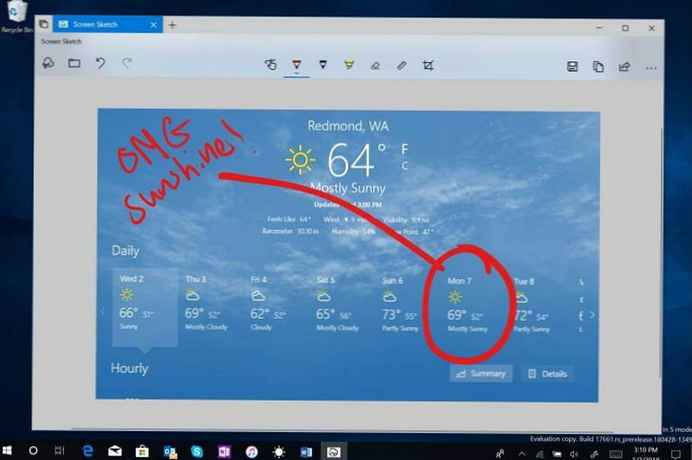
Niektóre z nowych funkcji obejmują możliwość szybkiego kadrowania i udostępniania zrzutu ekranu za pomocą klawiszy Win + Shift + S; zobaczysz pasek narzędzi do kadrowania ze wszystkimi niezbędnymi niezbędnymi narzędziami. Jeśli używasz tabletu z piórem, zyskasz jeszcze więcej funkcji. Na stronie ustawień „Pióro i atrament Windows” zobaczysz to Zrzut ekranu dostępne za pomocą jednego kliknięcia.
Na stronie ustawień Klawiatura zobaczysz nową opcję: „Użyj przycisku Print Screen, aby uruchomić funkcję przechwytywania ekranu”.
Wreszcie, Centrum akcji i powiadomień dostaje nowy przycisk Fragment ekranu, co pozwala szybko zrobić zrzut ekranu.
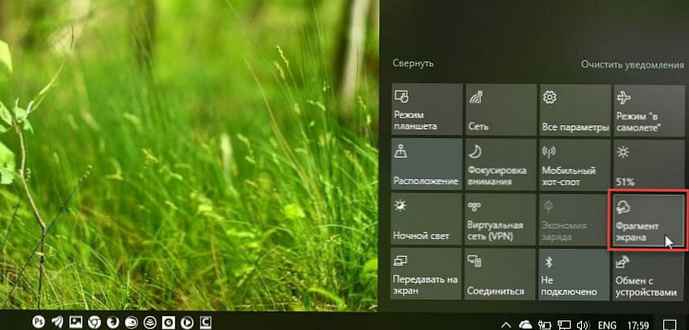
Numer telefonu
Windows 10 otrzymuje również nową aplikację o nazwie „Telefon”, Jest to nowy sposób połączenia telefonu iPhone lub telefonu z systemem Android z komputerem za pomocą systemu Windows 10, który zapewnia natychmiastowy dostęp do wiadomości tekstowych, zdjęć i powiadomień..
Chociaż funkcje różnią się nieznacznie w zależności od urządzenia - iOS lub Android, będziesz mógł odbierać i wysyłać wiadomości tekstowe, sprawdzać powiadomienia i po prostu przesyłać zdjęcia z telefonu na komputer.
Notatnik
Teraz Notatnik rozpoznaje koniec linii uniksowych, dzięki czemu można przeglądać i edytować pliki Unix / Linux za pomocą zwykłego Notatnika. Kolejną zmianą, która pojawiła się w aplikacji, jest zdolność szybkie wyszukiwanie zaznaczony tekst za pomocą bing.
Windows 10 1809, Zaawansowane opcje uruchamiania, Nowa opcja - Odinstaluj aktualizację.
Nota redaktora: Artykuł zostanie zaktualizowany, gdy pojawią się nowe funkcje..